Несмотря на все, проект особенной операционной системы от корпорации Google продолжает развиваться. Chromium OS - это операционная система с открытым исходным кодом на основе дистрибутива Gentoo. Ее главная особенность в том, что здесь все рассчитано на работу в интернете, и только в браузере.
Chromium OS грузится достаточно быстро, не потребляет много ресурсов, а также поддерживает полную интеграцию с аккаунтом Google. Автоматически синхронизируются ваши настройки, история, программы, плагины и расширения.
Операционная система вышла в 2009 году и имеет все преимущества ядра Linux. Она не выпускается Google официально, разработчики просто открыли код и любой желающий может его скачать и собрать систему. В то же время Google поддерживает операционную систему Chrome OS, которая получает обновления и распространяется на хромбуках.
В этой статье будет рассмотрена установка Chromium OS на ваш компьютер или ноутбук. Учитывая, что система не собирается в Google могут возникнуть кое-какие трудности, но мы постараемся все их обойти.
В целом установка этой операционной системы выполняется легче, чем других дистрибутивов Linux, за исключением пары моментов.
Мы не будем собирать систему из исходников, это было бы слишком долго. Использовать ранее популярную сборку от Hexxeh мы не будем. Она уже устарела, а мы хотим Chromium OS 54 или более новую версию. Проект Arnoldthebat собирает ежедневные сборки ChromiumOS для архитектур x86, amd64 и arm.
Их вариантом и воспользуемся. Здесь есть три варианта, daily, weekly и spesial:

Выберите нужную версию Camd64OS для x64 или Cx86OS для x32, затем кликните по ней, чтобы скачать Chromium OS.
Шаг 2. Запись образа
Образ занимает в пределах 600 Мегабайт, поэтому загрузка завершится быстро. Образ запакован в архив 7z, если у вас установлена эта утилита, вы можете распаковать его командой:
7z e ~/Загрузки/Cx86OS-20160824010101.img.7z
Также распаковку можно сделать с помощью файлового менеджера. Дальше нужно записать образ на флешку. Причем нам нужен не отдельный раздел, а вся флешка. Это не просто образ с файлами, на нем есть разметка и несколько разделов.
Поэтому для записи воспользуемся командой dd:
sudo dd if=Cx86OS-20160824010101.img of=/dev/sdb bs=4M
Здесь if указывает ваш образ с ChromeOS, а of вашу флешку. Будьте очень аккуратны, возможно, ваша флешка называется по-другому. Сначала проверьте с помощью fdisk -l, затем замените название на свое. В Windows вы можете воспользоваться утилитой .
Запуск системы Chromium OS
Шаг 3. Настройка BIOS
Перезагрузите компьютер и во время заставки BIOS нажмите F2 , Shift+F2 или Del . Здесь перейдите на вкладку Boot и в пункте Boot Device Priority или 1s Boot Device установите первой вашу флешку:
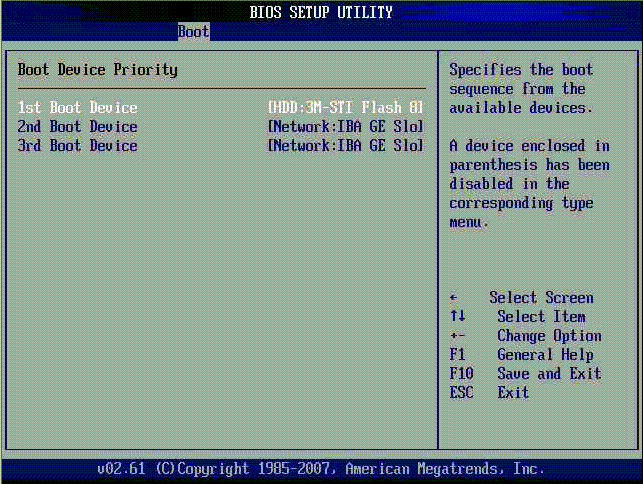
Она может отображаться по метке или USB Drive. Дальше остается только перейти на вкладку Exit и нажать Exit & Save Settings .
Шаг 4. Запуск Chromium OS
Шаг 5. Язык и подключение к сети
Без подключения к сети Chromium OS работать не будет. В этом окне выбираем язык, раскладку клавиатуры и подключение к сети, Ethernet, если есть сетевой кабель или Wifi:

Шаг 6. Аккаунт Google


Шаг 7. Вы в системе
Перед вами загруженная в LiveCD и полностью готовая к работе система ChromiumOS. Вам будет показан небольшой тур по ее возможностях, но мы его пропустим.

Установка ChromiumOS
Все сложное уже позади. Установка Chromium OS выполняется в пару кликов.
Шаг 8. Запуск терминала
Чтобы установить Chromium OS нам нужно запустить терминал. Сначала нажмите сочетание клавиш Ctrl+Alt+T, чтобы запустить консоль разработчика crosh:

Затем наберите shell и нажмите Enter, чтобы получить доступ к обычному терминалу linux:

Шаг 9. Запуск установки
Установка выполняется всего одной командой, и в параметрах ей нужно передать жесткий диск, на который нужно установить Chromium OS. Просто наберите команду:
sudo /usr/sbin/chromeos-install -dst /dev/sda

Если система потребует пароль, введите password. Остается только подтвердить выбор. Система очистит весь диск. Настроить двойную загрузку с другими версиями Linux или Windows здесь не получится. Для двойной загрузки используйте модификацию CloudReady Chromium OS.
Шаг 10. Завершение
После завершения установки перезагрузите компьютер и извлеките флешку. Теперь ваша система готова к использованию и настройке. Вы можете устанавливать свои программы и удобно работать в интернете.
Выводы
Вот и все. Установка Chromium OS завершена. Как видите, это было не так уж сложно и из-за меньшего количества настроек даже намного проще чем в других дистрибутивах. Жаль только что не поддерживается установка в режиме dualboot и на виртуальную машину установить нельзя. Если у вас остались вопросы, спрашивайте в комментариях.
Идея создать новую операционную систему Chrome OS созданную специально для мобильных компьютеров на базе уже созданного веб-браузера, выглядит как минимум странно. Хотя, если посмотреть с другой стороны, то становится очевидным, что владельцы и нетбуков большую часть времени проводят именно за чтением сайтов, а ставшие популярными облачные сервисы уже сейчас способны прийти на смену многих десктопных программ, таким как Microsoft Office и даже Adobe Photoshop.
Хорошим подспорьем в подобном начинании может служить огромное количество созданных для браузера Google, которые можно найти в онлайн-магазине приложений Chrome. Сложив все эти составляющие воедино, получается, что у операционной системы Chrome есть, как минимум, неплохие шансы попасть в ваш ноутбук в качестве полноценной операционной системы.
Наперегонки со временем
Есть информация, что специалисты компании Google начали разработку Chrome OS еще в 2009 году. В те годы огромное количество экспертов критически относилось к концепции облачной операционной системы, созданной на основе только лишь . Постоянная необходимость быть подключенным к интернету существенно ограничивала сферу применения подобной операционной системы. Нужно сказать и сам браузер Chrome, не особо блистал и лишь «наращивал мускулы» для борьбы с такими конкурентами как Internet Explorer и Mozilla Firefox.
В 2010 году, спустя год после начала работы над ОС, широкой публике был продемонстрирован прототип ноутбука под кодовым названием Cr-48, который работал под управлением Chrome OS. Именно это устройство стало первым в пока немногочисленной линейке «хромбуков».
Уже сегодня, ассортимент ноутбуков с установленной Chrome OS стал намного шире и может похвастаться такими производителями как Acer и Samsung. Они создают «хромбуки» на безе процессора Intel Atom и даже на основе более мощных чипов Intel Celeron.

Чтобы попробовать в действии новую операционную систему Chrome OS (скачать можно тут: chromeos.hexxeh.net) уже сейчас, вовсе не обязательно покупать новенький «хромбук», тем более цены пока находятся на достаточно высоких уровнях. Можно просто запустить операционную систему от компании на своем старом компьютере. Хотя с морально устаревшим «железом» могут возникнуть проблемы при запуске.
Способы установки операционной системы на USB и виртуализацию через VirtualBox, можно прочитать тут: www.3dnews.ru
Рациональный подход
В настоящее время операционная система от Google находится в стадии продолжающейся разработки и ее правильная работа на всех устройствах не гарантируется производителем. Исключение составляют только несколько моделей компьютеров, созданных специально для этой ОС. Именно поэтому мы не рекомендуем вам устанавливать эту «сырую» операционную систему на свой рабочий компьютер. Если же вы хотите провести пробное тестирование ОС, то запишите ее на внешний накопитель или на карту памяти или используйте запускайте оттуда.
О начале загрузки Google Chrome OS вы узнаете из появившегося на экране логотипа с надписью Chromium.
Этой надписи на экране не стоит удивляться, ведь веб-браузер Chromium, взят за основу нашей версии Chrome OS, он также создан компанией Google и его единственное отличие от оригинального Chrome заключается лишь в открытости исходного кода. На нашем устройстве операционная система запустилась довольно быстро – от выбора загрузочного устройства до отображения окна с авторизацией прошло меньше 15 секунд.
Однако на разных компьютерах время загрузки может быть различным, все зависит мощности процессора и скорости чтения данных с внутреннего накопителя.

Если вы первый раз запустили операционную систему Chrome OS, то сначала выберите локализированную версию системы (русская версия присутствует в списке) и установите нужную (в дополнение к установленной вами языковой системе обязательно добавляется английская, которая идет по умолчанию), после этого можете подключиться к одной из беспроводных сетей Wi-Fi.



После этого операционная система Chrome OS ознакомит вас со всем набором поддерживаемых жестов. К сожалению, наше сенсорное поле ноутбука, в отличие от созданных специально для этого оригинальных «хромбуков», не смогло их распознать. На этом процесс начальной настройки Google Chrome OS будет завершен, и вам не понадобится повторять его повторно при последующих загрузках операционной системы. В будущем для авторизации в ОС придется вводить только пароль учетной записи сервиса Gmail.
Настройка операционной системы Chrome OS
Чтобы открыть меню быстрых настроек операционной системы, нажмите кнопкой мыши по специальному системному лотку.

В появившемся меню можно поменять яркость подсветки экрана и громкость звука, хотя вместо меню можно использовать и функциональные клавиши компьютера. Немного выше расположены три кнопки: выключение компьютера, изменение сеанса и блокировка экрана. Нам же более интересен пункт «Настройки », в котором можно получить доступ к самым продвинутым настройкам операционной системы.

Открывается расширенное меню настроек в виде обычной вкладки веб-браузера Google Chrome.

Здесь стоит обратить внимание на отдельные параметры, отвечающие за визуальную составляющую всей операционной системы и отдельно браузера.
Как выяснилось, установить собственное изображение в качестве фоновой рабочего стола невозможно. Придется выбирать из нескольких доступных вариантов, предоставленных компанией Google.

Вам могут потребоваться и настройки изменяющие скорость перемещения курсора мыши.Лично нам они понадобились, так как вначале курсор, до подключения мыши, перемещался по экрану слишком медленно, а после подключения проводной мыши, наоборот начал передвигаться слишком быстро.

Для отображения дополнительных настроек Chrome OS, нажмите на кнопку «Показать дополнительные настройки». В дополнительных настройках можно поменять локализацию компьютера, часовой пояс, размер шрифта и масштаб отображаемых страниц.
Если хотите отключить в файловом менеджере отображение облачного сервиса Google Drive, то поставьте флажок в чекбоксе напротив данной опции.
Стандартные приложения Google Chrome OS
Популярный браузер Google Chrome, так же как и его свободно распространяемая копия Chromium, известен подавляющему большинству пользователей компьютеров. Работает он без каких-либо нареканий, если правда исключить проблему с плагином Adobe Flash. При переходе на страницу http://get.adobe.com/ru/flashplayer пользователю говорится, что плагин Adobe Flash установлен и не требует обновления.


При этом на страницах сайтов с активным содержимым нельзя ничего просмотреть. Спасает только то, что на популярном видеохостинге YouTube, видеоролики воспроизводятся с помощью технологии HTML5 и их можно посмотреть без использования плагина Adobe Flash.

Теперь давайте остановимся и подробно рассмотрим файловый менеджер системы Chrome OS. Запускается он нажатием по значку расположенному на рабочем столе операционной системы. Как и меню настроек, открывается он в виде отдельной вкладки веб-браузера. На левой стороне вкладки располагаются доступные диски, а с правой стороны показывается все содержимое выбранного диска.

В дереве каталогов система Chrome OS представлена в виде папки для загрузки файлов, облачным сервисом Google Drive для хранения файлов и системным разделом диска.
Также в файловом менеджере можно увидеть все разделы жесткого диска, даже те на которые установлена операционная система Windows. Все операции с файлами и папками, такие как копирование, перемещение, переименование и удаление выполняются с помощью соответствующих кнопок в контекстном меню.

Все фотографии в операционной системе Chrome OS можно не только просматривать, но и редактировать в редакторе.
С аудио и видео файлами дела не так хороши как с . В операционную систему, конечно, встроен медиапроигрыватель, однако при нашем тестировании он отказался воспроизводить какие-либо файлы.
Рабочего стола Chrome OS можно нажатием привычной кнопки «PrintScm» расположенной на клавиатуре. Все сделанные снимки автоматически сохраняются в папку, в которую идет сохранение загруженных файлов из Интернета.
Установка дополнительных приложений
Традиционных программ как в операционных системах или Ubuntu Linux, в Chrome OS нет. Их заменило огромное множество мини-приложений и плагинов для браузера . Некоторые из этих приложений, способны работать даже без активного подключения к интернету.

Для запуска магазина приложений Chrome Web Store в операционной системе, необходимо нажать на значок на рабочем столе. Попав на главную страницу Chrome Web Store, пользователь сразу увидит различные категории программ, а справа самые популярные приложения.

Нашим первым кандидатом на установку стал плагин «удаленный рабочий стол Chrome» применяемый для управления несколькими компьютерами через сеть интернет. Этот плагин можно легко найти в поисковой строке приложений. Чтобы добавить его в вашу операционную систему нажмите синюю кнопку «Установить», после этого щелкните по кнопке «Добавить» дождитесь окончания установки. После успешной инсталляции значок приложения появится на рабочем столе Chrome OS.
Для удаления этого приложения щелкните по значку приложения правой кнопкой мыши и выберите из контекстного меню пункт «Удалить из Chromium». Остальные дополнения устанавливаются и удаляются аналогичным образом.
Дополнительные приложения:
– Google Mail Офлайн. Удобное приложение для оффлайнового доступа к вашему почтовому ящику Gmail.- IMO Instant Messenger. Довольно мощный клиент обмена мгновенными сообщениями с встроенной поддержкой различных сервисов, таких как ICQ. Skypc, Google Talk. Jabber и других.- Cut The Rope. Забавная игра, которая обязательно понравится пользователям всех возрастов.
Небольшое отступление
Данный пост - именно впечатления от использования, мысли о том, как можно пользоваться данной машиной. Пост о доставке, где заказывал, как оформлял заказ и т.п. (в фотографиями) будет позже. Сейчас же хочется в несколько сухой форме изложить свои мысли.Что было до...
Прежде чем говорить о приобретении необходимо упомянуть об выполняемых мной задачах:- работа с электронной почтой (пять ящиков в среднем);
- работа с документами всех мыслимых форматов (.doc,.rtf, .txt, .docx, .odt,. xsl, etc.);
- моделирование бизнес-процессов, составление и ведение проектов;
- работа с нормативной базой, поиск нормативных документов;
- переговоры по средствам различных меседжеров (icq, jabber, gtalk, skype, irc, etc.);
- работа с инструментами анализа посещаемости сайтов (яндекс.метрика, google.аналитика и т.п.);
- редактирование графики;
- работа с сайтами компаний, движками сайтов;
- тестирование ПО.
Получается достаточно обширный перечень задач, которые нужно сгруппировать в одном удобном рабочем месте. Изначально все это запихнуть пытался на Windows 7, стало не удобно пользоваться, если что-то требовалось собрать из исходников - начинался Ад. Поэтому перешел на Linux как на рабочую систему (ранее ковырял для себя). Перепробовал Arch, Gentoo, Ubuntu, Debian, Fedora, CentOS. В итоге остановился на OpenSuse как на более стабильном и менее древнем по версиям программ (ИМХО!) дистрибутиве.
Со временем появилась необходимость передавать большие файлы людям, географически находящимся за несколько тысяч километров. Начал использовать git, dropbox, box и т.п.
Ввиду того, что часто наши соотечественники криво верстают документы (видели бы вы некоторые отчеты - это ужас), а нужно было корректное отображение - начал пользоваться Microsoft Skydrive и их облачным офисом. И Evernote к которому я сильно привык за время учебы в университете.
Сухой итог: большое количество программ, множество облачных сервисов, ворох ПО, большое количество постоянно передаваемых файлов.
Сразу поясню - я работаю именно на своей машине, потому как мне необходим доступ к рабочим документам 24 часа в сутки.
Acer C7 & Google Chrome OS
Когда мне пришел ноутбук, первое что я сделал - поругал себя, что сразу не заказал за 1 бакс переходник с американской вилки на отечественную. Повезло, что на мультимедиа ноуткубе Packarge Bell была аналогичная зарядка (сейчас их купили Acer). Посему проблему можно считать временно решенной (полностью решил ее, когда купил в ближайшем магазине бытовой техники данный переходник).
Операционка шустро загрузилась, попросила логин и пароль от гуглопочты, а так же - ключ от WiFi сети и язык. Первое включение заняло пару минут, после чего я сразу попал на рабочий стол, на котором не было ни ярлыков, ни привычной кнопки пуск. Только панель внизу экрана (прозрачная) с кнопками - Google Chrome, Gmail, YouTube, Google и меню приложений (из которых установлены Google Office, файловый менеджер и еще пара приложений).
Остальное надо было ставить из магазина приложений…
Облака

Первое к чему надо было привыкнуть и понять - в системе большинство приложений «облачные». Первое, что решал - офисные приложения. Google Office и Microsift SkyDrive решили полностью данный вопрос.

Evernote - как веб-клиент, объяснять не надо.
Месседжер - IM+. Ранее сидел на IMO, но IM+ понравился больше.
Для электронной почты - Gmail Offline (ящики гуловские у меня, не гугловские - делают на них пересылки).
Для ведения расчетов несложных (на коленке) - Numerics Calculator (программируемый, облачный).
Для SSH - Secure Shell.
Иногда мне требуется что-то быстро написать, что не попадет в запискую книжку или календарь. Пометка которая потребуется на каких-то пару часов. Мне приглянулся для этих целей Writer - простой текстовый редактор типа блокнот, который привязывается к гуглоаккаунту и сохраняет все записываемое в файлы.
Редактирование графики? Мне хватило написанного на flash - Pixlr Editor. Это не Photoshop и даже не Gimp. Но для целей - обрезать фон, вставить на сайт - вполне сгодится.
Просмотр графики изкаробки, видео и аудио, в принципе, тоже.

Моделирование? Сервис draw.io мне больше всего приглянулся.
Далее пошло хобби, которым я занимаюсь в редкие часы отдыха ^_^.
Выбор IDE до сих пор в процессе. Главные кандидаты:
- Cloud9 - мощная IDE, поддерживает один закрытый проект и три открытых проекта, умеет синхронизировать с GitHub и DropBox. Поддерживает синтаксис множества языков, имеет эмулятор терминала (с возможностью вызова основных скриптовых языков).
- Koding - свежий продукт, пока в стадии открытой бетты по инвайтам. Зарегистрировался, через месяц пришел инвайт (если кому надо - пишите в личку, есть 2 свободных). Пока в полурабочем состоянии. Привлекателен возможностью сразу запилить туда фреймворки вроде Ruby on Rails и более быстрым эмулятором терминала (от которого мне надо в большинстве своем - tclsh). Впечатления от работы в нем приятнее, более отзывчив в работе, удобнее в интерфейсе (гибрид IDE и социалки).
- FriendCode - IDE для коллективной работы, этим все сказано. Пока не знаю на сколько он удобен, не успел опробовать.Позже скажу что именно выбрал и почему, тогда и дополню описание данной среды.
Ну и на крайний случай - есть прекрасный сервис, который умеет компилировать 40 языков программирования.
Музыка? Тут тоже очень все интересно.

Во-первых, есть прекрасный сервис Grooveshark, который позволяет слушать музыку в облаке и составлять свои плей-листы. При этом недостающее всегда можно догрузить с локальной машины и музыка всегда будет доступна.

Второе - совершенно чумовой Achshar Player, который еще страшнее tkabber. Написанный на HTML5+JS оффлайн музыкальный плеер с плейлистами, библиотеками и прочим. При этом - при открытии папки - сразу копирует на жесткий содержимое данной папки (т.е. открыли папку с жесткого, все содержимое вам скопировалось в медиатеку, надоело - удалили с плеера и с медиатеки сразу).
Расширения
Так как Google Chrome OS - в первую очередь ОС-браузер, то особенно важны для удобства использования - «довески» на браузер. Так у меня стоят простые часы (чтобы не нужно было даже переводить на пень взгляд), кнопка сохранения в Google Drive и плагин для Gmail, который позволяет читать и писать не переходя на страницу сервиса. Остальное пока не пользовал.Native Client
Самое вкусное и интересное. Google предоставили технологию, которая позволяет делать «офлайновые» приложения, исполняемые в окне браузера. Такими из поставленных мной являются Google Документы, GFort, Gmail Офлайн и ремейк великого StarControl 2 - The Ur-Quan Masters. Работает все «на ура», без подключения к интернету.Пока написанных данным образом приложений очень мало, но все, думаю, впереди. Технологии, на сколько я знаю, пока нет года.
Совместная работа
Вот тут наступает самое интересное. Во-первых - Google подарили 100 гб на своем Google Drive всем, кто купил Chromebook"и. Итого имеем - 420 гб места (если считать жесткий диск самой машины). Плюсом все облачные сервисы. В итоге имеем места - 320 на локальной машине да более 130 гб в облаках. Надо это как-то все увязать. Копирование на Google Drive выполняется просто посредством встроенного файлового менеджера File. А вот что делать когда надо с Box или DropBox перекинуть что-то, скажем на GitHub? Для этого есть прекрасный сервис - openera, который может через гуглоаккаунт увязать все названные выше облака в единый интерфейс и помочь прописать правила «посыла» файлов (скажем для картинок использовать только - Box). Надо передать коллеги файл? Расшариваю его в гугло-диске или кидаю на GitHub (смотря какого рода файл).Впечатления от ОС
Просто шикарно. Грузится быстро, работает шустро, ни разу не подвисала. Обновляется более или менее регулярно, но не постоянно как винда. Первая ОС в которой я просто работаю , а не играю в настройку ОС перед работой. Сначала «ломало» от нехватки терминала, но сейчас понимаю, что он мне собственно то и не нужен для выполняемых задач.Эргономика Acer C7
Фото - потом, в другой статье. Сейчас исключительно впечатления - более удобной машины у меня не было (а я работал за HP, Acer, Fujitsu SImens, Dell, Sony, Asus). Я почти не притрагиваюсь к стационарному Packarge Bell с Win7 и рабочему HP Pavilion dm3 c OpenSuse. На 60% это заслуга ОС, но 40 - эргономика. Удобная клавиатура, большой понимающий жесты тачпад, ничего лишнего.Что осталось за бортом
На самом деле очень многое. Так, например, Google Chrome OS - это полноценный Linux. Да, изначально в нем нет make, gcc, mc и т.д. Зато есть почти все окружение GNU, в том числе - tar и полноценный bash. Правда для этого надо перейти в режим разработчика (что и сделал мой друг на третий день использования), после чего терминал crosh (вызываемый во вкладке браузера) может быть вбита команда «shell», которая очень врубает полноценный bash во вкладке браузера. А это значит мы можем совершенствовать систему до бесконечности. Получается - мы имеем систему, которая одинаково подходит как для пользователя, так и для гика: от домохозяйки до экономиста-аналитика и программиста. Я нашел для себя идеальный Unix. Чего и вам желаю. Спасибо всем, кто дочитал этот ворох мыслей!Хромбуки в определенной мере являются приемниками нетбуков. Портативность, привлекательная цена, низкое энергопотребление – основные причины их востребованности. В то же время, главными проблемами типичного нетбука были невысокая производительность железа и неподходящая ОС. Оказывается, нужна была «правильная» программная основа, способная удовлетворить базовые потребности пользователя.
Имеется в виду достаточное быстродействие, доступ в интернет, работа с офисным ПО, мультимедийные возможности. Но при этом система должна быть легкой в плане нагрузки на железо, простой и удобной в эксплуатации. ОС Windows для этих целей была слишком грузной, Linux – «недружелюбной» к неопытному пользователю, Android без оконного интерфейса – вообще непригодной для повседневной эксплуатации.
В итоге, концепция нетбуков была переосмыслена. Команда разработчиков из Google создали операционную систему, ориентированную на взаимодействие с облачными сервисами, которая и стала основой для хромбуков. Цель этого материала – пролить свет на главные особенности, возможности Chrome OS, рассмотреть кейсы использования и ознакомиться с интересными новинками среди этих устройств в 2017 году.
Общее представление о Chrome OS
Chrome OS построена на ядре Linux, состоит из полноценного браузера Google Chrome с расширениями , встроенного в специально разработанную многооконную систему (графическую оболочку). Операционная система развивается интенсивно – параллельно с выходом новых сборок браузера Хром.
Простота, минимализм и ничего лишнего
В состав графического интерфейса Хром ОС включен экран авторизации, рабочий стол с обоями и панель задач. Панель вмещает меню приложений с поисковой строкой (аналог кнопки Пуск на Windows), закрепленные ярлыки и значки запущенных программ.

Также присутствует системный трей с центром уведомлений, информацией о сетевых подключениях, времени и уровне заряда.

Изначально в ОС встроено минимум локальных приложений, для работы которых не требуется интернет-соединение. В их число входит калькулятор, ПО для веб-камеры, а также файловый менеджер, в который интегрировано содержимое Google Drive. В диспетчере файлов встроен простой архиватор и графический редактор. Также имеется плеер для воспроизведения аудио/видео.

Основная часть работы – в «облаке»
Чтобы получить доступ ко всем функциям ОС, потребуется соединение с интернетом и аккаунт Google. Без пройденной авторизации система не пустит дальше стартового экрана (за исключением гостевого режима с ограниченными возможностями). После входа в учетную запись система синхронизируется с серверами Google, и пользователь получит доступ к личным закладкам, паролям и настройкам. Они не будут утеряны даже после удаления всех данных с хромбука, или в случае поломки устройства.
Ключевая особенность Chrome OS – использование ресурсов облачных технологий с целью снижения нагрузки на аппаратную часть устройства.
Другими словами, пользовательские данные и большинство приложений хранятся на серверах, не занимая место на локальном накопителе. В процессе выполнения запущенных веб-приложений часть нагрузки возлагается на серверное оборудование, использующее собственную вычислительную мощь. Chromebook лишь получает и отображает готовый результат. Такое решение положительно влияет на быстродействие системы, позволяет снизить производственные расходы и сделать продукцию более доступной в цене.
Дополнения для браузера и приложения
С помощью дополнений из Chrome Web Store (а теперь и Google Play), можно значительно расширить стандартные возможности веб-обозревателя.

Расширения. Запускаются и работают во вкладках браузера Chrome. Например, с помощью расширения Checker Plus for Gmail можно получать визуальные и звуковые уведомления о входящем email. А расширение Save to Pocket одним щелчком мыши сохранит интересный материал «на потом».
Веб-приложения (web-сервисы) . Это своего рода аналоги десктопных приложений, которые открываются так же, как и любой сайт. В отличие от расширений, могут запускаться вне окна браузера, с помощью ярлыков. Google для «быстрого старта» предлагает солидный набор полезных веб-приложений собственной разработки.

Вот лишь некоторые из них: облачное хранилище для личных данных, сервис хранения фото, средства для работы с текстовыми документами и электронными таблицами, заметками и списками, онлайн-сервис для печати. Список далеко не полный, к тому же, пользователь волен пользоваться веб-сервисами сторонних разработчиков.
Офлайн приложения . То же, что и веб-сервисы, только с возможностью работы без доступа к сети. Например, Gmail Offline позволяет читать и удалять электронные письма при отсутствии активного подключения. Как только появится доступ к сети, все внесенные изменения тут же будут синхронизированы с облаком. Количество офлайн приложений постепенно увеличивается.
Приложения Android. В 2016 году на последних стабильных сборках ОС появилась поддержка приложений Android с возможности загрузки из Google Play (актуально не для всех моделей). Начиная с 2017 года, все новые выпускаемые хромбуки будут «из коробки» совместимы с Android программами.

Кому и для чего может пригодиться Chrome OS
У пользователей ПК, привыкших к «стандартным» операционным системам сформировалось предвзятое отношение к хромбукам и Chrome OS в целом. Далеко не все готовы отдать свои кровные за продукт, в практической пользе которого нет никакой уверенности.
Чтобы выделить фундаментальные особенности и возможности системы, ниже будут представлены простые и наглядные примеры использования хромбуков разными категориями людей.
Для неопытных
Обычная ОС может показаться чрезмерно сложной для освоения пожилыми людьми, а также пользователями, которые с компьютерами «на Вы». Разработчики постарались исправить ситуацию, предоставив удобный и простой в освоении рабочий инструмент.

Убедительный список из 7 причин, почему Chromebook отлично подойдет малоопытному пользователю:
- Быстрое включение. Система готова к работе сразу же после запуска.
- Лаконичный, интуитивно понятный интерфейс.
- Отсутствует надобность в тонкой настройке и оптимизации. Лишь при первом запуске потребуется ввод учетных данных Гугл и пароля от Wi-Fi.
- Устройство не нуждается в периодической очистке или переустановке системы.
- Благодаря особенностям ядра Linux и усилиям разработчиков, пользователю не придется беспокоиться о вирусах и методах борьбы с ними.
- Актуальность ПО поддерживается за счет автообновлений, не требующих вмешательства или внимания пользователя.
- Хромбук не получится программно «испортить». За счет неперезаписываемого recovery firmware и EEPROM, содержащего 2 копии прошивки, всегда можно вернуться к начальному состоянию ОС.
Для детей и студентов
В США и Европе бюджетные модели Хромбуков пользуются немалым спросом среди образовательных учреждений. И не зря, учитывая тесную интеграцию с Гугл-сервисами и отсутствие отвлекающих факторов (в т. ч. игровой производительности).

Для активного интернет-пользователя
Познакомьтесь, это Оля. Ни дня не обходится без интернета: «гуглит» информацию по любому интересующему вопросу, следит за новостями, много времени проводит в социальных сетях.

Будучи мастером по маникюру, Оля продвигает свои услуги с помощью группы в социальной сети. Там же принимает заказы и обсуждает условия с клиентами. Практически постоянно слушает музыку через VK, где собрала приличную коллекцию треков. А фотографии хранит в Google Photos: настроив автозагрузку снимков со смартфона, получает доступ к ним с любых устройств.

С особым энтузиазмом приступает к онлайн-шопингу на просторах китайских интернет-магазинов. Занимается изучением английского через web-версию сервиса Duolingo, занятия не пропускает за счет ежедневных напоминаний в браузере.

Следит за обновлениями на интересующих YouTube каналах, а по вечерам устраивает просмотр сериалов. При включенном компьютере или хромбуке 99.9% всего времени проводит в браузере. И лишь изредка запускает встроенный в ОС калькулятор.
Для работы
Александр – блогер и «сеошник» со стажем, предоставляет консалтинговые услуги в области SEO на удаленной основе.

Для проведения экспертного аудита целевого ресурса ему вполне достаточно браузера Хром. В процессе формирования отчета по результатам аудита использует облачные версии офиса от Google и Microsoft (таблицы и документы).

Результат своей работы и другие важные данные хранит в облаке (Google Drive и Microsoft OneDrive). При необходимости делает скриншоты, которые автоматически сохраняются в локальную папку «Загрузки». Для обрезки изображений пользуется простым графическим редактором, встроенным в штатный проводник.

Отправляя цифровую копию отчета, Александр проводит устную консультацию по Skype (который загружен с Гугл Плей).

Учитывая специфику своей деятельности, Саше приходится планировать свой график. В этом ему помогают сервисы вроде Wunderlist (простой список задач + напоминания в браузере и по e-mail). Для создания простых заметок предпочитает Google Keep, а для организации и структурирования планов, идей и рабочих набросков – OneNote либо Evernote. Для быстрого сохранения содержимого веб-страницы или отдельных фрагментов в Evernote/OneNote пользуется браузерными расширениями.

Александр самостоятельно ведет блог, тематика которого подразумевает наличие качественных уникальных снимков. Загружает фотографии на сайт только после обработки в одном из сторонних графических редакторов.
- Photoshop Express – онлайн-версия редактора от компании Adobe, работающая в браузере.
- Lightroom – еще один инструмент производства Adobe, но уже в виде Android-приложения. Обладает богатым функционалом, подходит для работы с RAW форматом.

Выкроив свободное время, Александр читает электронные книги, которые находит в соответствующем разделе Гугл Плей. Поскольку стоковый проигрыватель поддерживает не все видеоформаты, нашел ему достойную замену (VLC, версия для Андроид). Для поддержания рабочего настроения любит включать хорошую музыку через Spotify.

Для гиков, кодеров и web-разработчиков
В процессе своей деятельности Косте приходится сталкиваться с большинством ранее упоминавшихся сервисов. Однако, его главная цель – приспособить Chromebook для разработки собственного веб-проекта.

Для начала испробовал несколько онлайн-редакторов кода, остановившись на интегрированной среде разработки Cloud9, с полноценным рабочим пространством Ubuntu в облаке.

Облюбовал его за счет возможности подключения по FTP, а также поддержки виртуального тестирования функциональности проекта в разных браузерах и на разных устройствах. Также Костя попробовал свои силы в разработке расширений для браузера Хром, используя Chrome Dev Editor (официальный редактор от Google).
В стремлении «выжать» из устройства максимум, углубился в изучение способов обойти ограничение ОС для активации полноценного bash. Добившись желаемого результата, он пошел еще дальше. Используя Developer Mode и набор скриптов Crouton, Костя сделал так, чтобы параллельно с Chrome OS работал совместимый дистрибутив Linux (в данном примере – дистрибутив Ubuntu).

Теперь он пользуется преимуществами двух систем: простотой и удобством Хром ОС для повседневной работы и расширенными возможностями для кодинга с помощью Линукс. Если возникает необходимость быстрого переключения между ОС, использует специальную комбинацию клавиш.
Преимущества и недостатки Chrome OS
Главные положительные особенности:
- отличное быстродействие даже на слабом «железе»;
- удобство и простота в освоении;
- невысокий уровень энергопотребления;
- нет привязки к оборудованию, что уменьшает риск потери данных (при условии, что они хранятся в облаке).
Присутствуют и слабые стороны:
- не поддерживаются специфические программы и ресурсоемкие десктопные игры;
- сильная зависимость ОС от наличия интернета.
Все новинки были анонсированы в начале 2017 года, в рамках международной выставки электроники «CES 2017».
Acer Chromebook 11 N7 . Отличается прочным корпусом, соответствующим стандарту защиты MIL-STD 810G и демократичной ценой. Позиционируется как устройство для образовательной сферы. Девайс способен «пережить» падение с высоты 1.22 метра и выдержать давление на верхнюю панель до 60 кг. Клавиатура износостойкая, защищена от попадания влаги на внутренние электронные компоненты.
Цена весьма привлекательная: от 230 USD за модель C731.
Samsung Chromebook Plus . Корпус выполнен из металла, в минималистичном дизайне. Дисплей 12.3”, сенсорный, передает качественное, четкое изображение с разрешением 2400×1600. Поворачивается на 360°, за счет чего гаджет можно использовать в нескольких режимах. Соотношение сторон нестандартное (3:2).

Поддерживается ввод с помощью чувствительного к нажатию пера S-Pen. Следовательно, Chromebook Plus отлично подходит для рисования, создания рукописных заметок. Необходимый софт, раскрывающий потенциал стилуса, присутствует. Из минусов – раскладка клавиатуры довольно тесная, а сами клавиши лишены подсветки.

В основе аппаратной части лежит 6-ядерный чипсет OP1, изготовленный специально для хромбуков. Оперативная память – 4 ГБ, встроенная – 32 ГБ + слот для накопителя MicroSD. Хромбук получил 2 порта USB Type-C, 2 динамика по 1.5 Вт и высокоскоростной Wi-Fi 802.11 ac (2×2). В наличии HD веб-камера. Встроенный элемент питания обеспечивает автономную работу в течение 8 часов.

Минимальная цена составляет 450 USD.
Asus Chromebook Flip C302CA .Новинка облачена в изящный алюминиевый корпус. Качественный сенсорный экран (12.5”, Full HD) покрыт стеклом Gorilla Glass. Возможен поворот дисплея на 360°. Клавиатура полноразмерная, удобная, с подсвечиваемыми клавишами. Тачпад большой, с защитой от случайных срабатываний.

Младшая версия оснащена процессором Intel Core m3 6Y30, оперативкой 4 ГБ и внутренним накопителем емкостью 32 либо 64 ГБ. У старшей версии чип более производительный (Intel Core m7 6Y75), и памяти побольше (8 ГБ ОЗУ, 128 ПЗУ).

За графику отвечает адаптер Intel HD Graphics 515. Поддерживаются быстрый двухдиапазонный Wi-Fi (802.11ac). Набор разъемов состоит из двух USB Type-C 3.1 и слота microSD. На боковых ребрах расположены громкие (до 87 дБ) стереодинамики. Также есть веб-камера. Аккумулятор рассчитан на 10 часов работы.

Стоимость: от 500 USD за младшую версию.
Вывод
Chrome OS – довольно специфическая система, поэтому устройства под ее управлением подойдут отнюдь не всем. К тому же, часть интересующихся может «испугаться» недостатков, связанных с дефицитом ПО и привязанностью к интернету. Впрочем, благодаря внедрению поддержки Андроид приложений недочеты становятся менее выраженными. ОС не стоит на месте, постоянно развивается и подает надежды перспективного проекта.
Как вы думаете, какие у Chrome OS шансы существенно «подвинуть» позиции Windows на рынке компактных ноутбуков? И возможен ли сценарий, при котором Google реализует возможность установки Хром ОС на любые десктопы, в качестве основной системы?
Набирая эти строки на ноутбуке я могу пролить на него чай, сбросить со стола или просто выбросить в окно. Но если отбросить чисто материальные потери, моя информация не пропадёт. Её здесь просто нет. Она находится в облаке, и не привязана ни к одному устройству. Сегодня все современные операционные системы так или иначе связаны с облаками данных, в которых пользователи без труда могут сохранять свои файлы. Но у Chrome OS это заложено в самой основе, а не приобретено путём длительной эволюции. Именно поэтому ОС Google вызывает столько вопросов, ведь мы привыкли к одной модели использования компьютеров, а тут вдруг появляется абсолютно другая. Да ещё и как появляется. Если посмотреть на рынок, то за последний год количество хромбуков увеличивается, новые модели показали Acer и HP, готовит обновление Samsung, а LG и ASUS готовы поддержать конкурентов. Раньше мы задавались вопросами, будет Chrome OS или не будет, а если будет, то зачем она такая нужна? Сегодня уже точно можно сказать, что будет, а вот зачем она нужна, я попытаюсь ответить ниже в этом опыте использования, в рамках которого я почти три недели пользовался Chromebook Pixel, Nexus 4 и Nexus 7.
Не только Google
После первого же включения Chrome OS просит ввести свой логин и пароль к учётной записи Google, на чём начальный этап настройки заканчивается. Если до этого вы пользовались хромбуком, система подтянет все установленные вами приложения, если нет, то только настройки браузера. Большой брат следит. Но это можно сказать о любой современной операционной системе, каждая из них пытается сохранять информацию пользователей. Обвинить Chrome OS можно только в Google-центричности, но такова бизнес-модель компании, если она делает операционную систему, там должны быть её сервисы.
Приложений, или точнее сайтов Google, в Chrome OS достаточно прямо из коробки. Человек, который активно пользуется продуктами компании будет доволен, найдя в меню программ иконки Gmail, Google Drive, “Календарь Google” и других сервисов. Но все их можно спокойно удалить, сделав выбор в пользу других, даже конкурирующих решений.

И пусть они, в отдельных случаях, будут не так хорошо заточены для работы с Chrome OS, альтернатива существует. Даже встроенный в систему поиск, святая святых Google, можно изменить на другой. Единственное, в чём Google не может уступить в своей ОС — это браузер. Chrome по сути является основой интерфейса Chrome OS, поэтому его нельзя заменить, поставив Firefox или Opera. В итоге, при первом запуске Chrome OS — это чистый Google, но пользователь волен решать, какие сервисы ему подходят лучше.
Chrome в каждой строчке кода
Интерфейс Chrome OS в большей степени состоит из окон браузера Chrome, но в отличие от первых версий, сегодня она выглядит практически как полноценная ОС.

В ней есть своя кнопка “Пуск”, в которой находятся установленные приложения, а также поисковая строка.

Для последней есть отдельная клавиша на клавиатуре, а ищет поиск не только в интернете, но и файлы и программы на самом компьютере, а также в магазине приложений.

Есть здесь и своеобразная “Панель задач”, на которой можно закреплять иконки часто используемых приложений. Запускаются все они в Chrome, но пользователь может выбирать варианты открытия, например, в отдельной вкладке или в отдельном окне. В последнем случае открытый сайт больше всего напоминает настоящую программу.

Окнами открытых приложений можно управлять, для этого есть специальный набор функций, который позволяет разворачивать окно на весь экран, размещать его справа или слева, а также сворачивать в “Панель задач”.


Для просмотра всех открытых окон необходимо нажать предназначенную для этого клавишу на клавиатуре.

Единственной программой, которая запускается не в браузере в Chrome OS является файловый менеджер, в котором есть всего две папки: “Загрузки” и “Google Диск”.

Собственно, в “Загрузки” сохраняются все файлы, выкачанные из интернета, после чего их можно перетянуть в “Google Диск”. Создавать новые папки верхнего уровня нельзя, только добавлять их в уже существующие. Кроме этого, в файловом менеджере можно открывать разнообразные файлы, например фотографии, музыку и видео, об этом более детально я расскажу ниже.

Стоит отметить, что скачанные документы в Chrome OS открываются не в Google Docs, а локально, на самом компьютере в бета-версии приложения Quickoffice, которое также позволяет их редактировать и сохранять в “Google Диск”.

Вполне возможно, что скоро в Chrome OS стандартным офисным пакетом может стать именно Quickoffice, по крайней мере, он лучше справляется с форматированием Microsoft Office.
Не просто браузер
Люди, которые утверждают, что Chrome OS — это просто браузер, на самом деле лукавят. После своего запуска ОС действительно больше была похожа на экзотическую версию Chrome, но сегодня это уже почти самодостаточная система, с оффлайн программами и другими возможностями.

Несмотря на имидж облачной ОС, которая должна быть всегда подключена к интернету, Chrome OS постепенно трансформируется в нечто большее, чем просто браузер. С интернетом, безусловно, с любой операционной системой есть больше возможностей, чем без него. И с Chrome OS в режиме оффлайн сегодня можно делать практически тоже самое, что и с обычным компьютером. Можно смотреть фильмы, слушать музыку, редактировать фотографии и документы, читать почту. Вот в игры особо не поиграешь. Но в целом, количество оффлайн программ для Chrome всё время увеличивается, в магазине Google даже появился отдельный раздел для них. Поэтому прогресс есть и он налицо. Chrome OS уже не просто браузер.
Настройка
Опций в Chrome OS не очень много, и они перемешаны с настройками самой системы, кроме того, все они довольно базовые. Пользователь может настроить беспроводное подключение, сенсорную панель, тачпад и мышь, установить дату и время, языки ввода, а также Google Cloud Print.

Отдельно стоит отметить опции “Доступности”, которые позволяют увеличить размер курсора, использовать высокий контраст, голосовые подсказки, увеличивать разные области экрана, перетаскивать касанием, а также совершать автоматический клик курсором, когда он останавливается.

В целом, это все важные настройки. Разве что ещё можно отметить, что есть возможность менять обои рабочего стола.
Локализация

Несмотря на то, что хромбуки официально не поставляются в Украину, в системе уже есть украинская и российская локализации.
Документы
Для работы с документами в Chrome OS предустановлены приложения Google Docs, которые позволяют создавать текстовые документы, таблицы и презентации.

Отдельно в магазине приложений можно загрузить программы для создания рисунков и форм в Google Docs.

Для нетребовательных пользователей этого будет более чем достаточно. Проблемы могут возникнуть только при открытии сложных документов Office, а также в случае, когда такие документы нужно создавать. На Chrome OS это пока в принципе нерешаемая проблема, поэтому пользователям с высокими запросами к офисному пакету, к сожалению, на Chrome OS делать нечего. А вот остальным должно хватить и Google Docs, который можно дополнить пакетом Microsoft Office Web Apps, либо же установив офисный пакет Zoho.

Чтобы проверить, подходят вам эти приложения или нет, можно прямо сейчас в своём браузере открыть Google Docs , Office Web Apps и Zoho Docs . Стоит отметить, что приятным отличием офисных пакетов Google и Zoho является возможность работать в Chrome OS оффлайн. Таким образом, документы можно открывать и редактировать без подключения к интернету.
Фото
Приложений для работы с фотографиями на Chrome OS уже достаточно много, но они также больше подойдут нетребовательному пользователю и не смогут заменить ни Photoshop, ни Lightroom. Что же можно делать с фотографиями на Chrome OS? Во-первых, в систему встроено приложение “Google+ Фотографии”, которое позволяет импортировать, каталогизировать и хранить изображения в облаке Google.

При этом пользователь также может редактировать фото, накладывать на него разные фильтры. Если в приложении Google+ на вашем Android-смартфоне установлена автоматическая загрузка фотографий в Google+, все они также будут появляться в Chrome OS. Из других приложений, которые можно использовать для редактирования фотографий в операционной системе Google, также можно отметить Pixlr Touch Up от Autodesk.

Оно имеет довольно простой набор возможностей, но зато позволяет работать с изображениями без подключения к интернету. Для более серьезного редактирования лучше подойдёт Pixlr Editor.

Это онлайн сервис, но он больше всего похож на Photoshop, хотя и не обладает его возможностями. Впрочем, для не очень сложных задач Pixlr Editor подходит отлично.
Музыка
Слушать музыку на Chrome OS можно и без подключения к интернету, система спокойно воспроизводит mp3-файлы.

Тем не менее, встроенный плеер очень простой, и не очень хорошо подходит для обширной медиатеки. В качестве альтернативы можно использовать сервис Google Music, в нём бесплатно можно разместить 25 тыс треков, чего в большинстве случаев будет достаточно.

Но к сожалению, закачивать музыку на сервера Google Music с Chrome OS нельзя, компания пока так и не выпустила соответствующее приложение, которое уже давно есть под Windows и Mac. В итоге получается, что переносить свою медиатеку в облако можно только со стороннего компьютера, что несколько подрывает самостоятельность Chrome OS. Впрочем, разработчики в скором времени обещают всё-таки выпустить менеджер Google Music для Chrome OS, что решит проблему.

Альтернативными способами прослушивания музыки в операционной системе Google могут стать онлайн сервисы, которых сейчас существует большое количество.

Это могут быть проекты по типу “Яндекс.Музыка”, которые позволяют слушать целые альбомы и создавать плей-листы, либо же онлайн радиостанции, как Earbits, в которых возможность переключения треков ограничена.
Видео
Ещё одним мифом, который преследует Chrome OS является информация о том, что система не предназначена для просмотра видео, разве что с YouTube. На самом же деле это не так, на данный момент операционная система Google умеет воспроизводить популярные форматы видео, включая.avi и.mkv. В последнем случае, правда, поддерживаются не все звуковые контейнеры.

Тем не менее, смотреть фильмы на хромбуке вполне реально, и для этого нет необходимости постоянно быть онлайн. С YouTube, к слову, проблем тоже нет, жалко только, что у этого сервиса нет оффлайн-режима.
Игры
Игр в Chrome OS тоже вроде быть не должно, но они есть.

При этом есть как онлайн, так и оффлайн версии. К сожалению, браузер пока не может потянуть сложную графику, поэтому игры для операционной системы Google чаще всего казуальные.

Без Angry Bird также не обошлось.

Впрочем, встречаются и более сложные проекты, например такие как Bastion.
Учитывая, что запускаются все игры в браузере, это большое достижение. Пока Google даже близко не рассматривает возможность сделать из Chrome OS конкурентоспособную игровую платформу. Браузер для этого пока не подходит.
Самой большой проблемой Chrome OS является отсутствие для неё популярных программ. В итоге для них приходится искать либо существующие сторонние приложения, либо искать заменители. Со Skype на Chrome OS как раз такая ситуация. Официально компания Microsoft не сделала и вряд ли будет делать программу под операционную систему Google.

Выручить в этой ситуации может программа IM+ в которой есть поддержка протокола Skype, но только в рамках передачи текстовых сообщений, голосовые и видеозвонки она не поддерживает. В последнем случае может выручить мобильное приложение Skype под Android, либо же полное переключение на сервис Hangouts от Google.
Chrome OS и Android

Было бы крайним проявлением “Капитана Очевидности” написать, что Chrome OS идеально подходит для использования с Android, но слов из песни не выкинешь.

Системы, которые построены на одних и тех же сервисах, отлично дополняют друг друга. Переход от компьютера к смартфону/планшету происходит очень легко, все программы в рамках экосистемы Google похожи как внешне, так и в плане функциональности. Компания пытается приучить пользователей к тому, что нет десктопных программ или мобильных приложений, есть Gmail, “Календарь Google”, Google Music, Chrome и так далее.

Это очень правильный подход. Читая статью в браузере Chrome OS, можно легко переключиться на смартфон, где установлен Chrome и дочитать её.

Точно также можно редактировать документы, слушать музыку, планировать свой день, искать адрес на карте и многое другое. Безусловно, для того, чтобы полностью погрузиться в экосистему Google не обязательно использовать Chrome OS, но для этого уже обязательно нужен Android-смартфон. Именно благодаря мобильной операционной системе компания может популяризировать Chrome OS.
Chrome OS на каждом компьютере
Интересно, что сегодня Google ведёт наступление по всем фронтам, и Chrome OS появляется не только на хромбуках, но и на компьютерах, на которых установлен Chrome. По сути, компания создаёт вокруг своего браузера единую экосистему, которая поддерживается растущей популярностью мобильной операционной системы Android. В итоге, чтобы заполучить себе практически аналог Chrome OS, достаточно установить на свой компьютер Chrome.

С недавнего времени Google добавила к своему браузеру панель запуска как Chrome OS, которая позволяет открывать веб-приложения в окнах операционных систем Windows и OS X, что позволяет им принимать вид отдельных программ. Этот подход вполне себя оправдывает, Google создает операционную систему постепенно, без огромных вложений, и к моменту её полной готовности, если популярность Chrome продолжит расти, к ней будет готово уже большое количество пользователей.
В итоге
Уже сегодня Chrome OS вполне может стать основной операционной системой для нетребовательных пользователей, которые основное время за компьютером проводят в браузере. Другой вопрос, зачем покупать хромбук, если тоже самое и намного большее можно получить от ноутбука на Windows? Ответ кроется в стоимости, Google продает хромбуки в США по цене от $200, и за эти же деньги ноутбук с такими же характеристиками просто не купишь. А для не очень продвинутых пользователей или тех, кто только осваивает компьютер, Chrome OS будет очень хорошим вариантом. Система безопасна и проста в использовании, в ней нет большого количества настроек и нет такого, что можно было поломать до такой степени, чтобы потребовалось вмешательство специалиста. При этом меня откровенно поразила скорость её развития, за три недели система обновилась пять раз и каждое обновление принесло какие-то мелкие улучшения. В то же время, если Google не изменит концепцию, вряд ли Chrome OS сможет составить серьезную конкуренцию Windows. Инерция этого рынка очень высокая и даже низкая цена на хромбуки не сможет способствовать популяризации Chrome OS. Пользователи предпочтут доплатить, но иметь возможность устанавливать сложные программы, которые им даже не всегда нужны. Впрочем, Google делает ставку на то, что фокус постепенно будет смещаться в сторону смартфонов и планшетов, а компьютеры уйдут на третий план, соревнуясь за внимание пользователей с телевизорами. В таком случае, у Chrome OS действительно есть шанс, особенно учитывая тот факт, что система предлагает тот же опыт взаимодействия с сервисами Google, что и Android.




